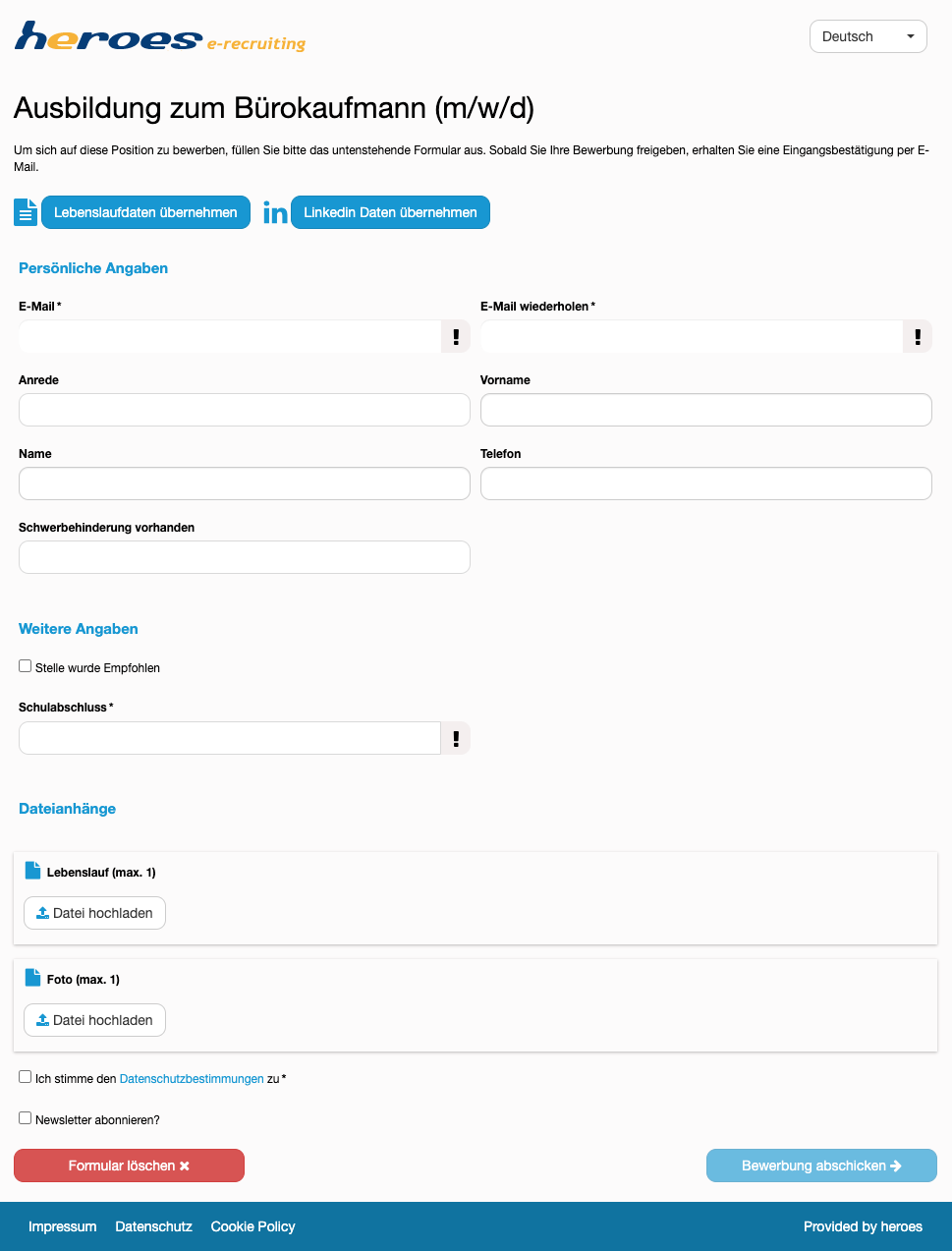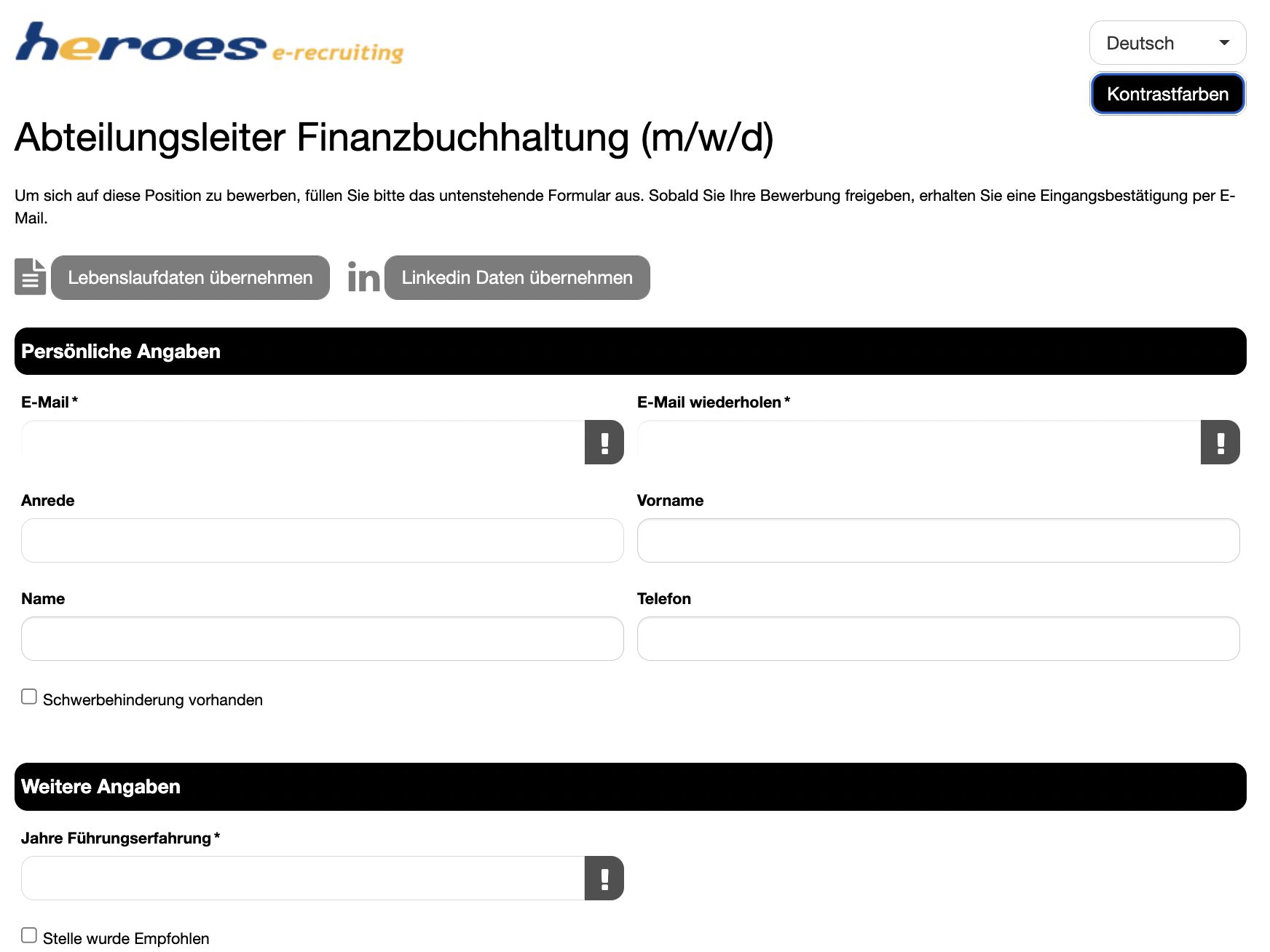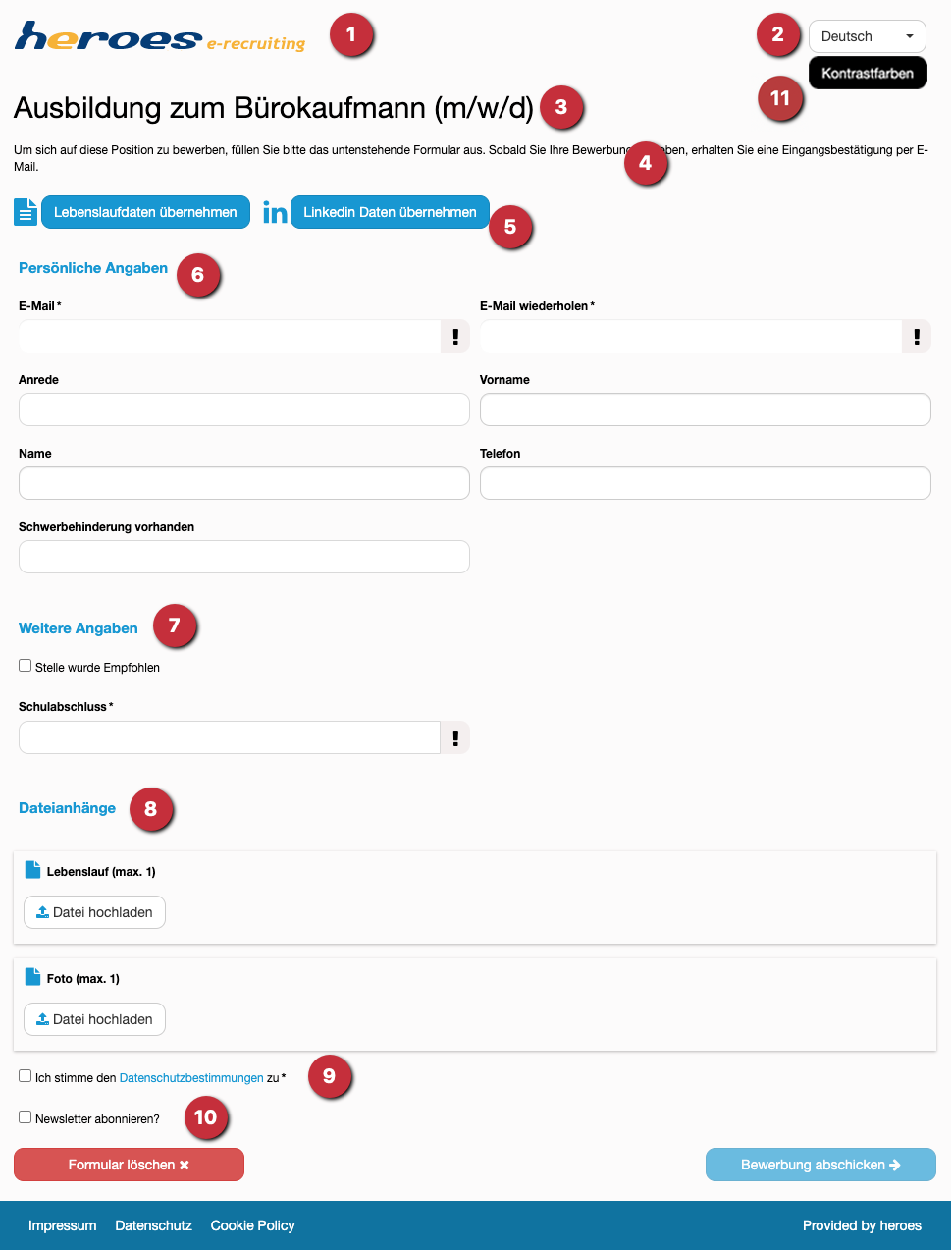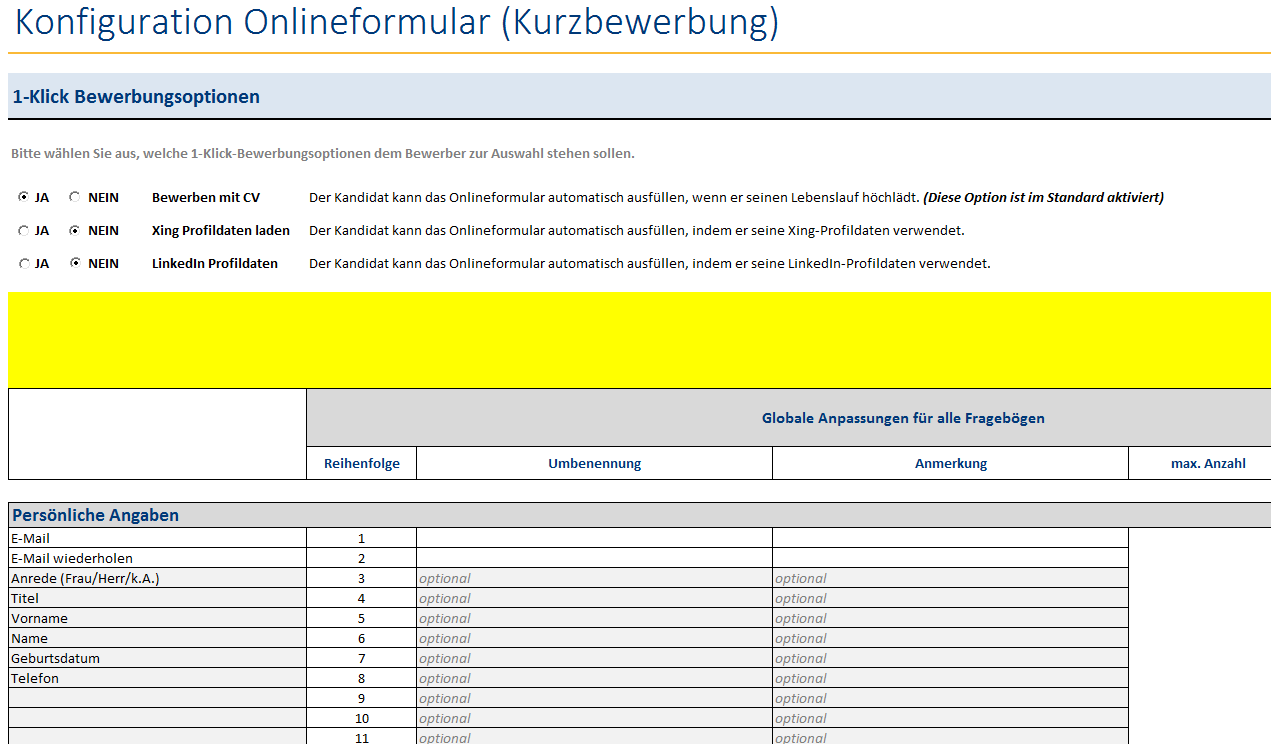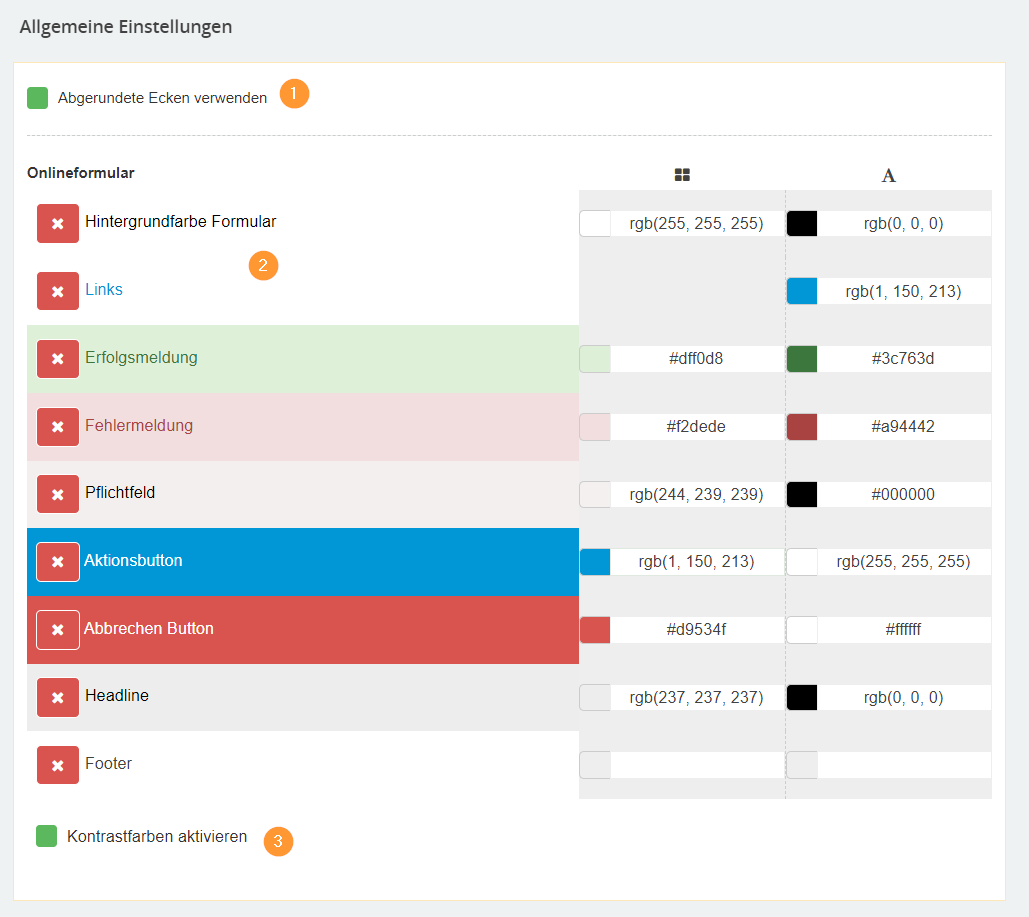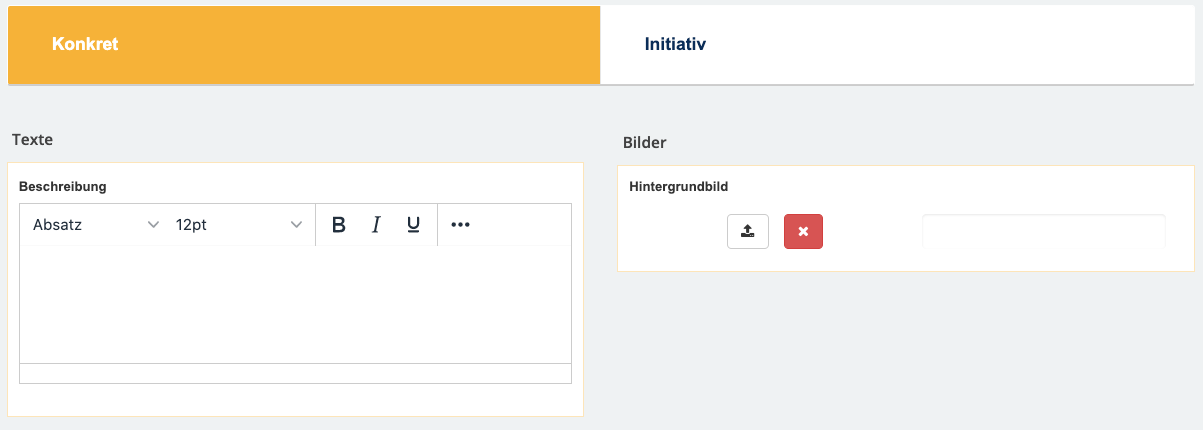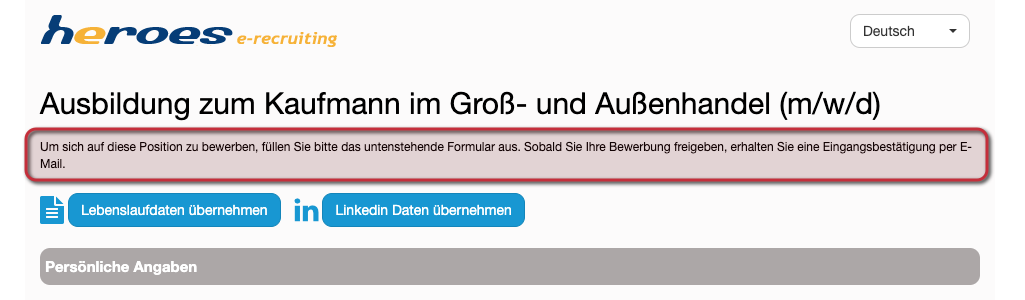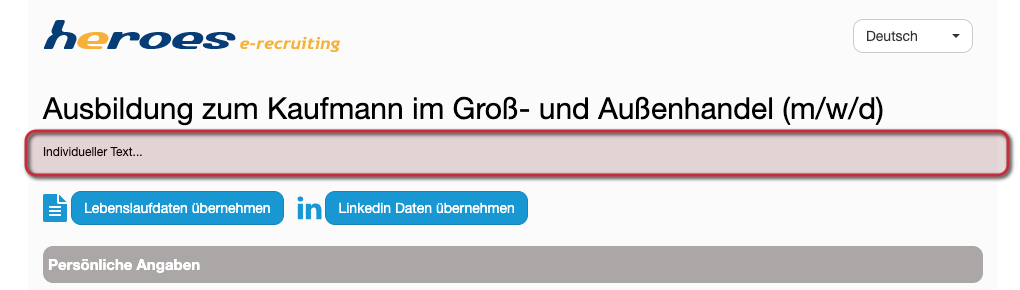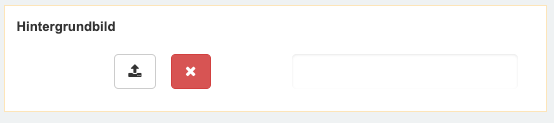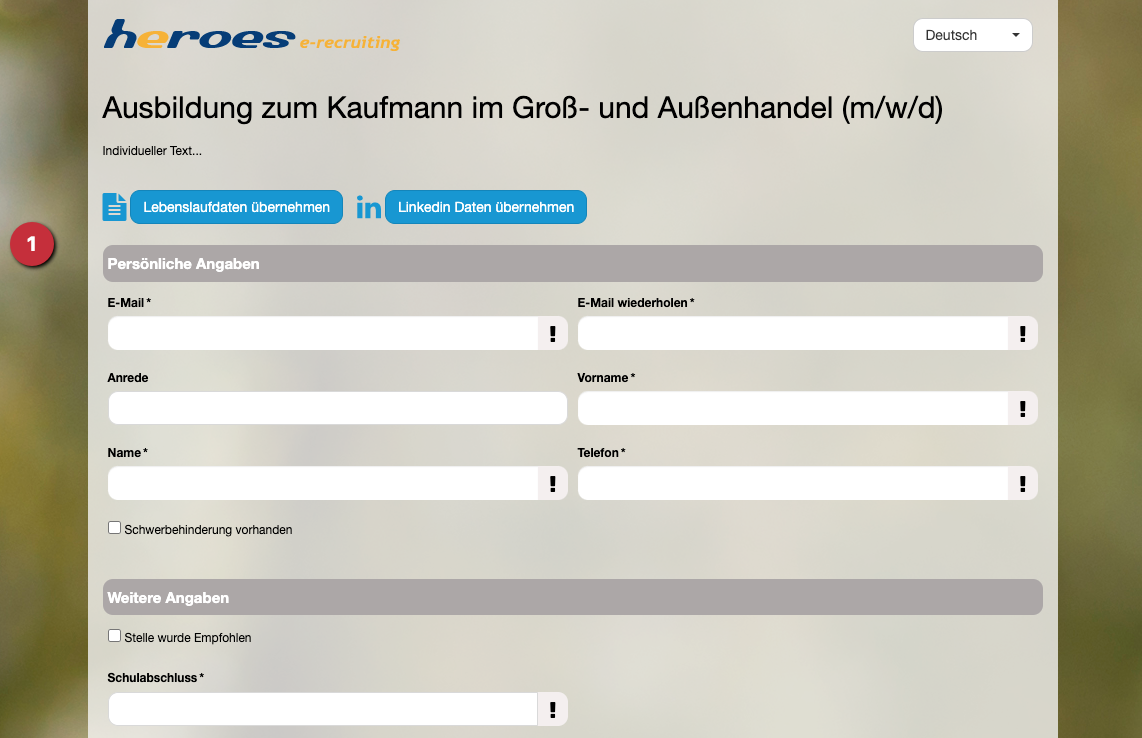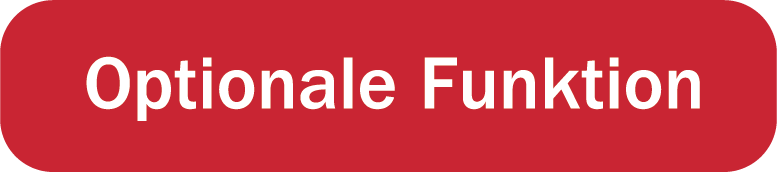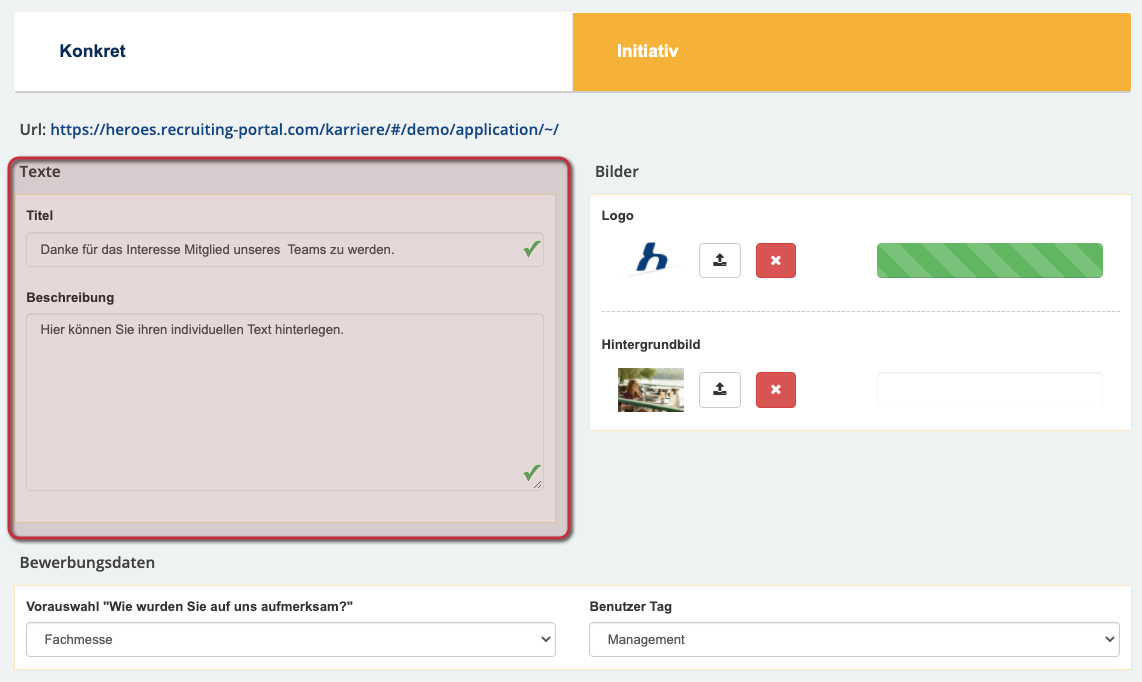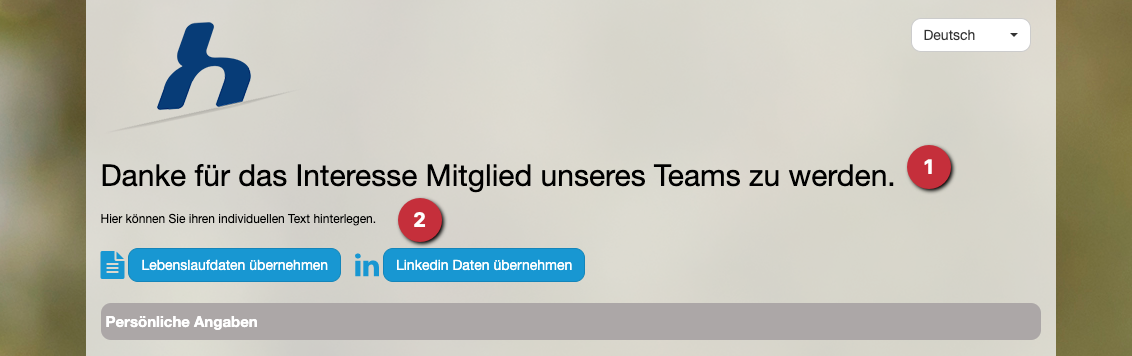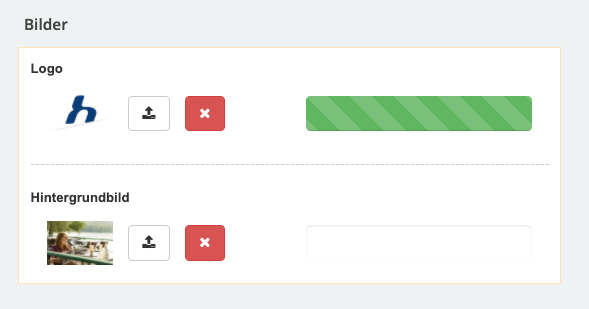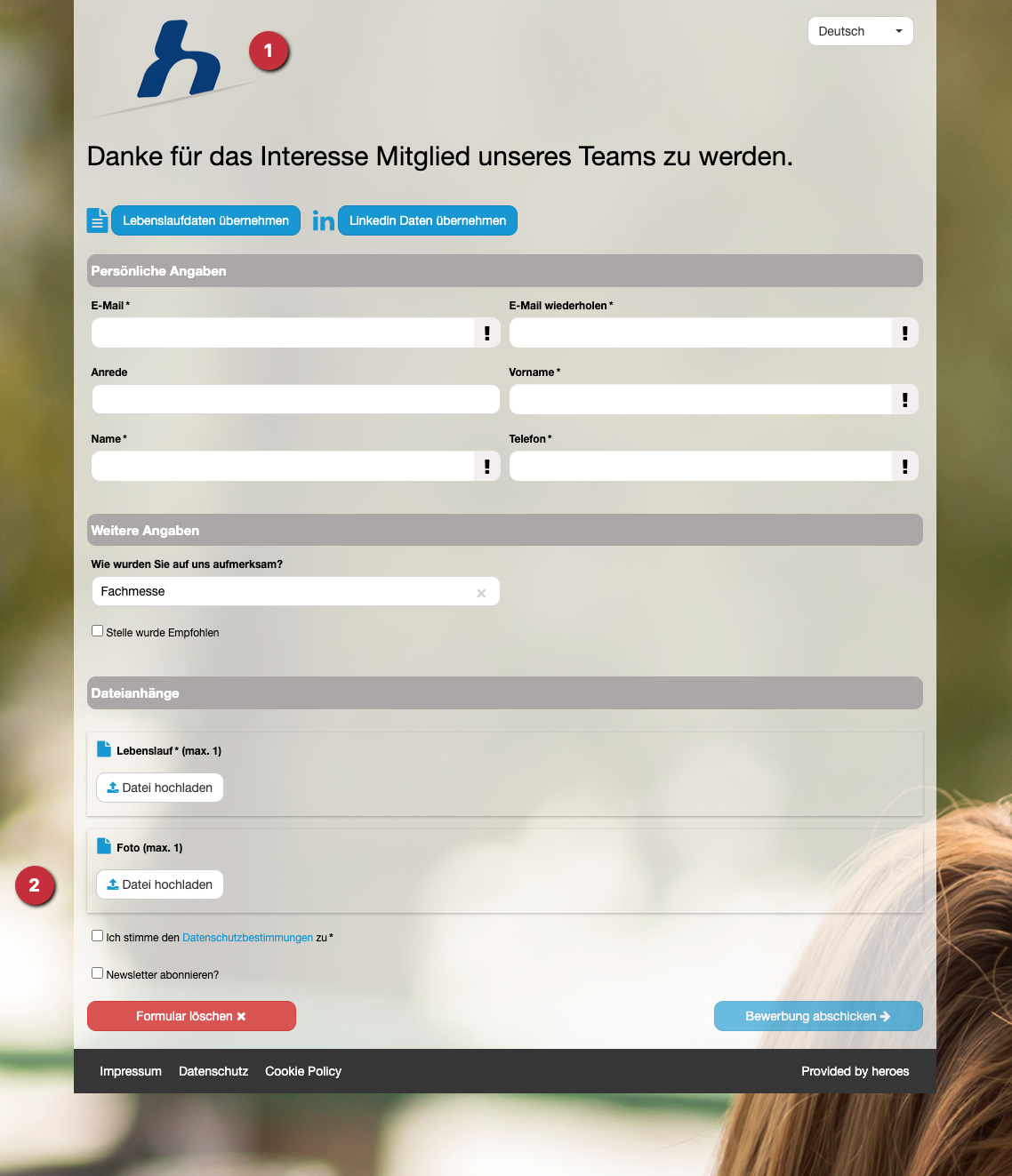| Anchor | ||||
|---|---|---|---|---|
|
Funktionsweise des Onlineformulars
1 - Logo
Das hier verwendete Logo kann gesellschaftsabhängig hinterlegt werden, um das Onlineformular individuell darzustellen.
| Note |
|---|
Format: png Größe: max. 250 x 80 px |
2 - Sprachumschalter
Sollte das System mehrsprachig konfiguriert sein, wird automatisch der Sprachumschalter auf dem Onlineformular eingeblendet. Mit dem Sprachumschlater kann durch den Kandidaten die Sprache geändert werden.
3 - Stellentitel
Der Stellentitel wird automatisch aus dem System übernommen.
4 - Einleitungssatz
Der Einleitungssatz erklärt dem Kandidaten kurz was mit dem Onlineformular zu tun ist.
5 - 1-Klick-Bewerbung
Die Funktion "Bewerben mit dem Lebenslauf" ist eine Standardfunktion. Die Schaltfläche "Bewerben mit CV" ist somit immer auf dem Onlineformular vorhanden.
Bei Anklicken der Schaltfläche öffnet sich ein Dialogfenster, in dem der Kandidat seinen Lebenslauf auswählen kann, um ihn hochzuladen. Nach dem Upload wird der Lebenslauf automatisch vom System ausgelesen und mit den Daten das Formular ausgefüllt. Die hochgeladene Datei wird automatisch unter "Dateianhänge" hochgeladen und falls ein Foto in dem Dokument enthalten war, wird auch dieses hochgeladen.
Es wird auf dem Onlineformular die Schaltfläche "Linkedin Profildaten laden" eingeblendet. Durch Anklicken der Schaltfläche wird der Kandidat auf eine neue Maske geleitet, um zu bestätigen, dass seine Profildaten vom Onlineformular ausgelesen werden dürfen. Daraufhin wird das Formular automatisch ausgefüllt.
Bewerben mit Linkedin ist eine optionale Funktion, die aktiviert werden muss.
6 - Persönliche Angaben
7 - Weitere Angaben
Dieser Bereich wird flexibel durch die Anlage von »Stellenspezifische Fragen zur Stelle« über den »Stelleneditor« befüllt. Sind keine Fragen angelegt und zugeordnet, wird dieser Bereich vollständig ausgeblendet.
8 - Dateianhänge
Hier lädt der Kandidat seine Bewerbungsunterlagen oder auch Foto hoch. Welche Dateiarten für den Upload zugelassen sind, kann unter Dateiart konfiguriert werden.
9 - Datenschutzbestimmungen
Um die Bewerbung abschicken zu können, muss der Kandidat erst die Datenschutzbestimmungen bestätigen.
10 - Newsletter abonnieren
Wenn das Zusatzmodul »Newsletter« gebucht ist, wird die Schaltfläche automatisch auf dem Onlineformular eingeblendet.
| Info |
|---|
Sollten besondere Anforderungen an das Onlineformular (Fragebogen) bestehen, setzen Sie sich bitte mit Ihrem Ansprechparter in Verbindung. |
11 - Kontrastfarben
Die Option für den Kandidaten, das Onlineformular in neutralen Kontrastfarben darzustellen.
Konfiguration des Onlineformulars (Fragebogen)
Die Konfiguration des Onlineformulars wird mit der Anlage des Formulars durch heroes fest hinterlegt und bildet die Basis des Fragebogens. Welche Felder, welches Pflichtfeldverhalten, etc. für das Onlineformular gewünscht sind, können in einem entsprechenden Formular angegeben werden. Das Formular erhalten Sie von Ihrem persönlichen Ansprechparter. Die Konfiguration oder eine Anpassung von bestehenden Onlineformularen (Fragebögen) besprechen Sie bitte ebenfalls mit Ihrem persönlichen Ansprechpartner.
Eine individuelle Anpassungen des Formulars je Stelle erfolgt über die Verwendung von »stellenspezifischen Fragen«.
Administration des Onlineformulars
| Info |
|---|
Die Bearbeitungsmaske für das Onlineformular finden Sie innerhalb der Portalverwaltung. |
Allgemeine Einstellungen
1 - Abgerundete Ecken
Durch das setzen der Checkbox kann die Darstellung des Onlineformulars angepasst werden.
2 - Farbeinstellungen
3 - Kontrastfarben aktivieren
Onlineformular (Direktbewerbung)
| Panel | ||
|---|---|---|
| ||
TexteIm Textfeld kann ein individueller Text mit maximal 3.927 Zeichen hinterlegt werden, der auf dem Onlineformular angezeigt wird. Wird das Feld nicht befüllt, dann wird ein Standardtext angezeigt. Standardtext Individuell Bilder
|
| Panel | ||
|---|---|---|
| ||
TexteDer Titel und die Beschreibung auf dem Onlineformular können individuell hinterlegt werden.
Bilder
BewerbungsdatenVorauswahl "Wie wurden Sie auf uns aufmerksam?" Hier kann vorausgewählt werden, über welchen Bewerbungskanal die Bewerbung eingegangen ist. So können gezielt Auswertungen erstellt werden. Benutzer Tag Hier kann vorausgewählt werden, welches Schlagwort bei dem Kandidaten hinterlegt wird.
|
| Panel | ||
|---|---|---|
| ||
Verwandte Artikel |
| Filter by label (Content by label) | ||||||||
|---|---|---|---|---|---|---|---|---|
|
| Panel | ||
|---|---|---|
| ||
Häufig gestellte Fragen |
| Filter by label (Content by label) | ||
|---|---|---|
|